Comment configurer et utiliser le mode Focus dans iOS 15 sur iPhone
Mode De Mise Au Point
Contenu
- Activation du mode de mise au point
- Personnalisation du mode de mise au point
- Utilisation du mode de mise au point
- Gestion du mode de mise au point
- Utilisation du mode de mise au point avec d'autres applications
- Achèvement
iOS 15 apporte une nouvelle fonctionnalité à l'iPhone : le mode Focus. Ce mode vous permet de personnaliser votre téléphone pour rester concentré sur la tâche à accomplir. Dans cet article, nous expliquerons comment configurer et utiliser le mode Focus dans iOS 15 sur votre iPhone.
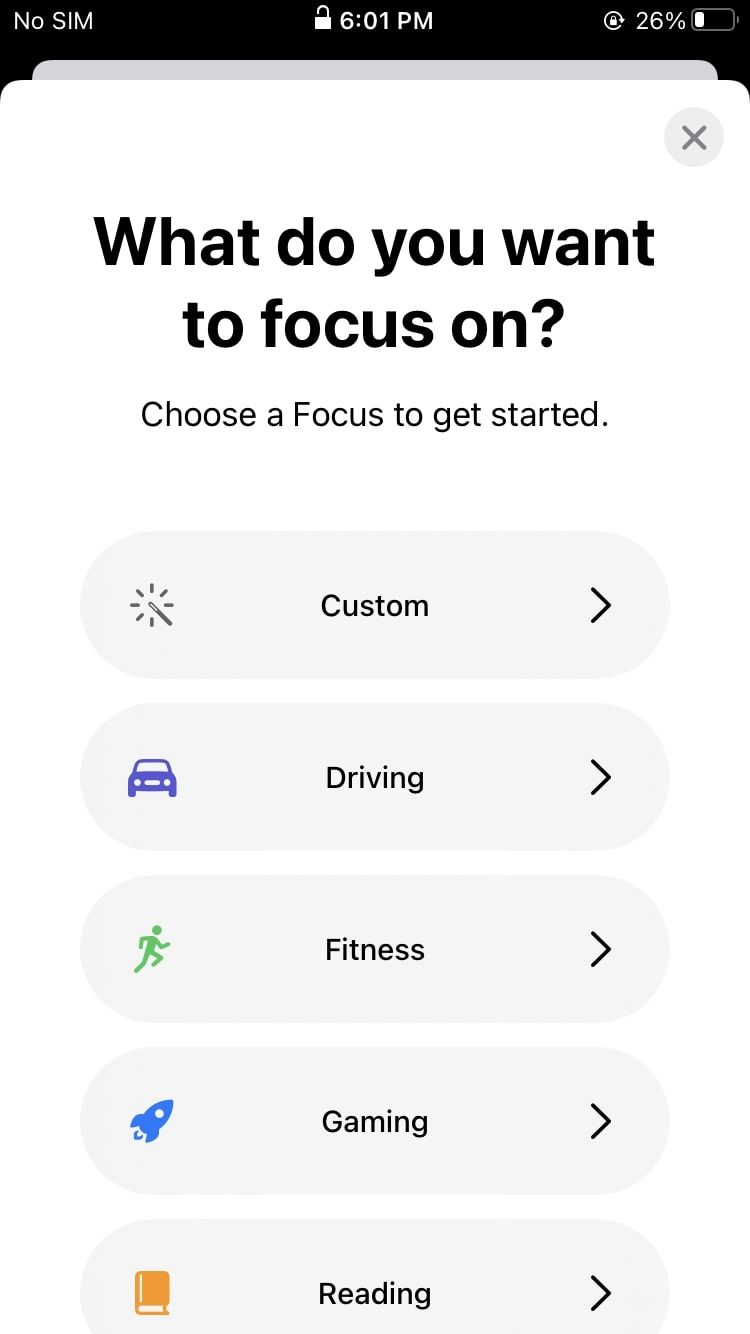
Activation du mode de mise au point
Pour activer le mode de mise au point, ouvrez le Paramètres app et appuyez sur Se concentrer . À partir de là, vous pouvez activer le mode Focus et le personnaliser à votre guise. Vous pouvez choisir les applications et les notifications que vous souhaitez bloquer lorsque le mode Focus est activé.
iOS 15 introduit une nouvelle fonctionnalité de mode Focus qui vous permet de personnaliser vos notifications et de limiter les distractions. Avec le mode Focus, vous pouvez configurer différents profils pour différentes activités, telles que le travail, les études ou la détente. Vous pouvez également configurer un programme Ne pas déranger pour limiter les notifications à certaines heures de la journée. Pour configurer et utiliser le mode Focus sur votre iPhone, suivez ces étapes :
- Ouvrez l'application Paramètres et appuyez sur Focus.
- Appuyez sur le signe plus pour créer un nouveau profil.
- Choisissez un nom pour votre profil et sélectionnez les applications et les contacts que vous souhaitez y inclure.
- Appuyez sur l'interrupteur à bascule pour activer le mode de mise au point.
- Configurez un programme Ne pas déranger si vous le souhaitez.
- Appuyez sur Terminé pour enregistrer vos modifications.
Une fois que vous avez configuré le mode de mise au point, vous pouvez facilement basculer entre les profils en balayant vers le bas depuis le haut de l'écran et en appuyant sur l'icône de mise au point. Pour en savoir plus sur la configuration de l'authentification à deux facteurs sur votre iPhone ou iPad, consultez ceci authentificateur ios 15 guide. Pour plus d'informations sur les différences entre l'iPhone XS et l'iPhone XR, jetez un œil à ceci rapport d'aspect de l'iphone xs comparaison.
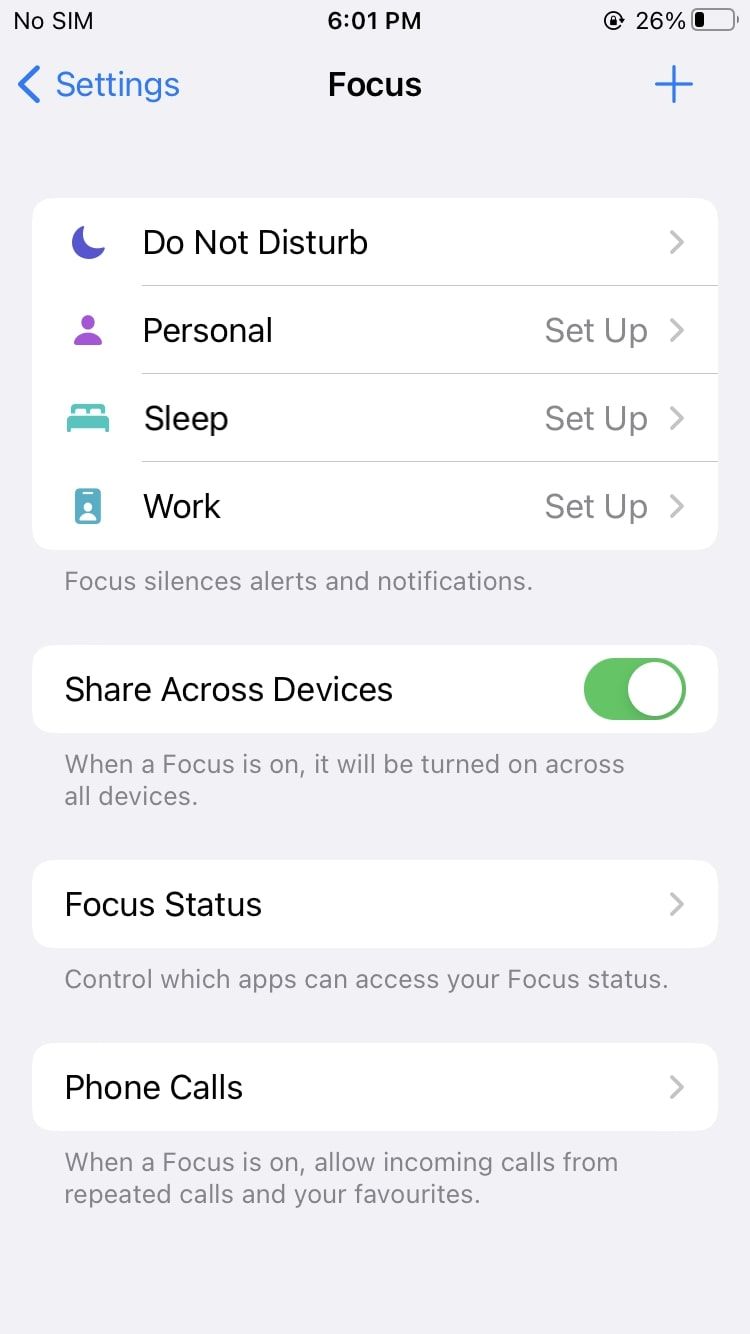
Personnalisation du mode de mise au point
Une fois que vous avez activé le mode Focus, vous pouvez le personnaliser à votre guise. Vous pouvez choisir les applications et les notifications que vous souhaitez bloquer lorsque le mode Focus est activé. Vous pouvez également définir une minuterie pour la durée pendant laquelle vous souhaitez que le mode de mise au point soit actif. C'est un excellent moyen de rester concentré sur vos tâches.
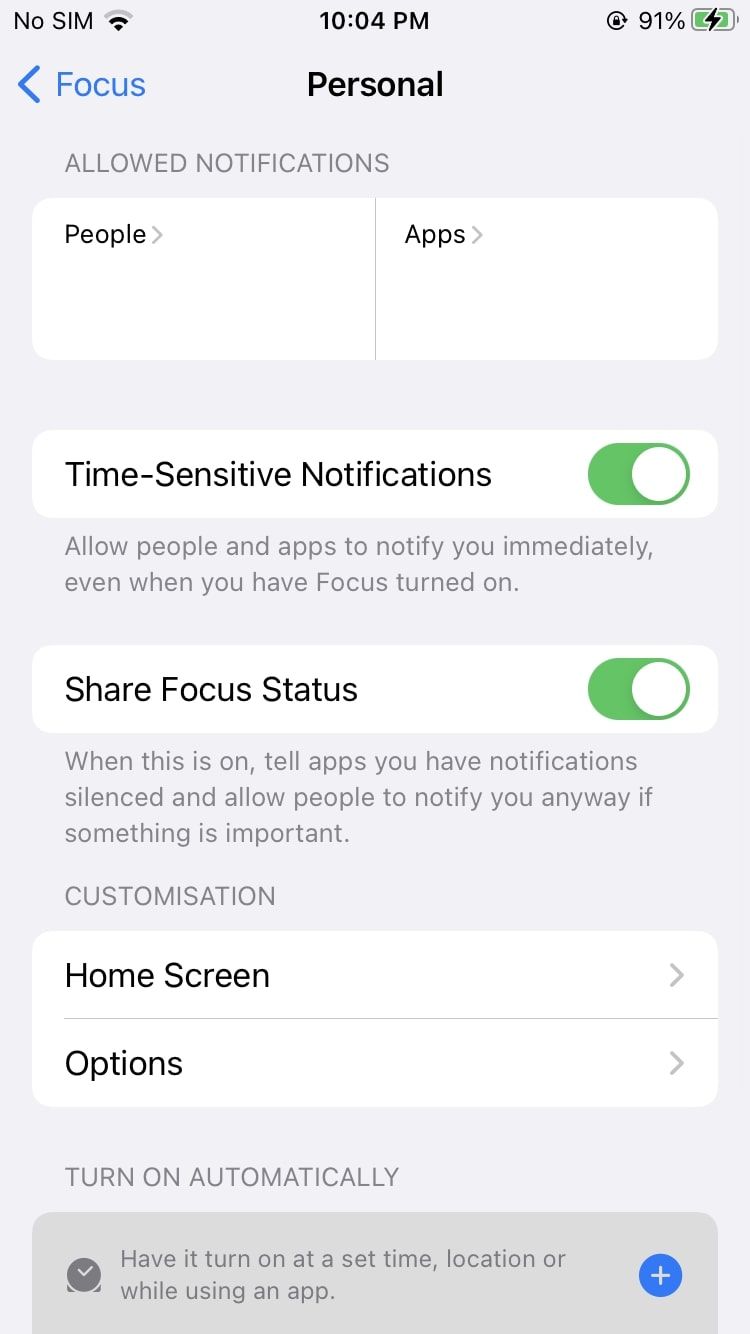
Utilisation du mode de mise au point
Une fois que vous avez activé et personnalisé le mode Focus, vous pouvez l'utiliser pour rester concentré sur vos tâches. Lorsque le mode Focus est activé, toutes les applications et notifications que vous avez choisi de bloquer seront bloquées. Cela vous aidera à rester concentré sur la tâche à accomplir.
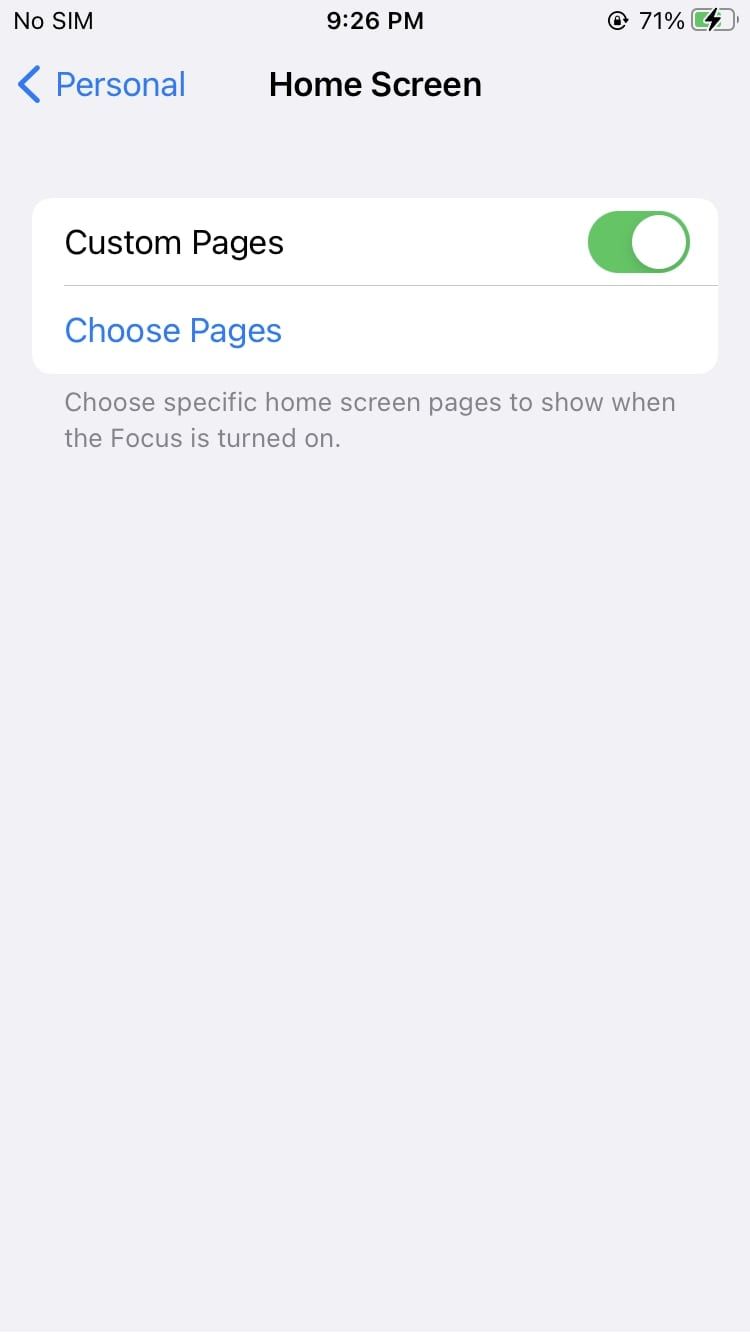
Gestion du mode de mise au point
Vous pouvez gérer le mode de mise au point à partir du Paramètres application. Ici, vous pouvez activer et désactiver le mode Focus, le personnaliser et définir une minuterie pour la durée pendant laquelle vous souhaitez que le mode Focus soit actif. Vous pouvez également choisir les applications et les notifications que vous souhaitez bloquer lorsque le mode Focus est activé.
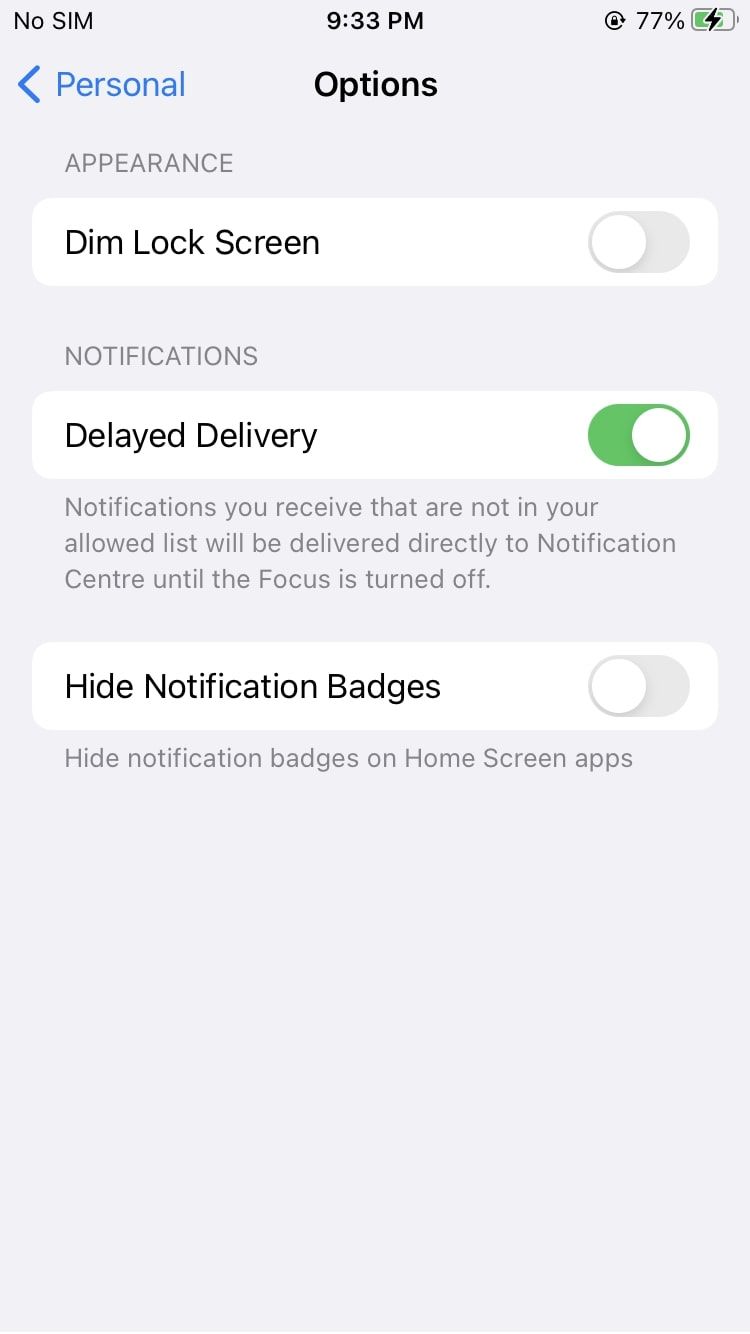
Utilisation du mode de mise au point avec d'autres applications
Vous pouvez également utiliser le mode Focus avec d'autres applications. Par exemple, vous pouvez utiliser le mode Focus avec le Calendrier app pour rester concentré sur les événements à venir. Vous pouvez également utiliser le mode de mise au point avec le Remarques app pour rester concentré sur vos notes.
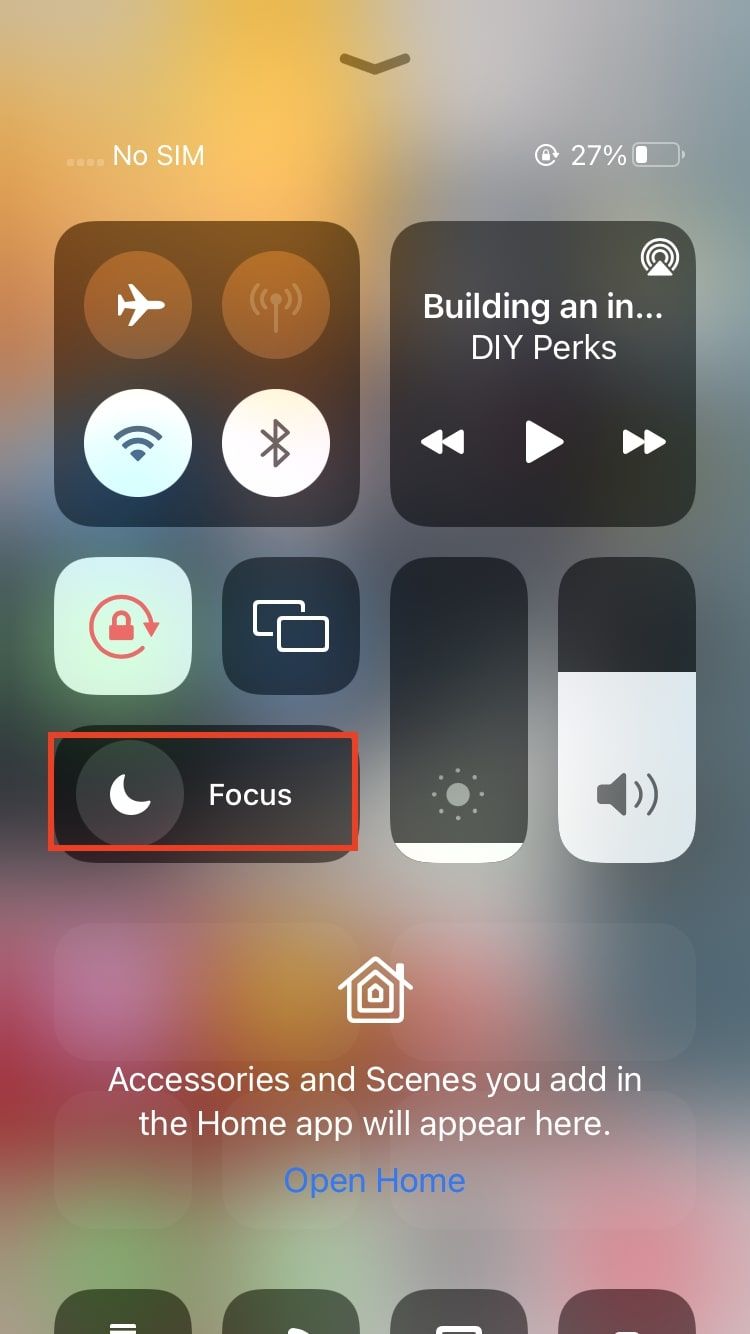
Achèvement
Le mode Focus est un excellent moyen de rester concentré sur vos tâches. Avec le mode Focus, vous pouvez personnaliser les applications et les notifications que vous souhaitez bloquer lorsque le mode Focus est activé. Vous pouvez également définir une minuterie pour la durée pendant laquelle vous souhaitez que le mode de mise au point soit actif. Avec le mode Focus, vous pouvez rester concentré sur la tâche à accomplir.
FAQ
- Q : Comment activer le mode Focus ? UN: Pour activer le mode de mise au point, ouvrez le Paramètres app et appuyez sur Se concentrer .
- Q : Comment personnaliser le mode Focus ? UN: Vous pouvez personnaliser le mode Focus en choisissant les applications et les notifications que vous souhaitez bloquer lorsque le mode Focus est activé.
- Q : Comment utiliser le mode Focus ? UN: Lorsque le mode Focus est activé, toutes les applications et notifications que vous avez choisi de bloquer seront bloquées. Cela vous aidera à rester concentré sur la tâche à accomplir.
- Q : Puis-je utiliser le mode Focus avec d'autres applications ? UN: Oui, vous pouvez utiliser le mode Focus avec d'autres applications. Par exemple, vous pouvez utiliser le mode Focus avec le Calendrier app pour rester concentré sur les événements à venir.
Tableau
| Fonctionnalité | Description |
|---|---|
| Activer le mode de mise au point | Activez le mode Focus et personnalisez-le à votre guise. |
| Personnaliser le mode de mise au point | Choisissez les applications et les notifications que vous souhaitez bloquer lorsque le mode Focus est activé. |
| Utiliser le mode de mise au point | Lorsque le mode Focus est activé, toutes les applications et notifications que vous avez choisi de bloquer seront bloquées. |
| Gérer le mode de mise au point | Activez et désactivez le mode de mise au point, personnalisez-le et réglez une minuterie pour la durée pendant laquelle vous souhaitez que le mode de mise au point soit actif. |
| Utiliser le mode Focus avec d'autres applications | Utilisez le mode Focus avec d'autres applications, telles que Calendrier app, pour rester concentré sur les événements à venir. |
Pour plus d'informations sur la configuration et l'utilisation du mode Focus dans iOS 15 sur votre iPhone, consultez le Page d'assistance Apple et le iPlus d'article .